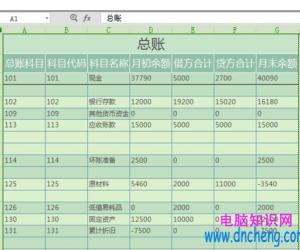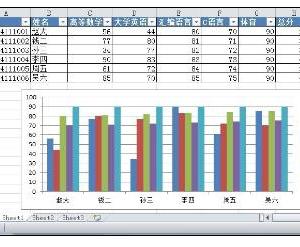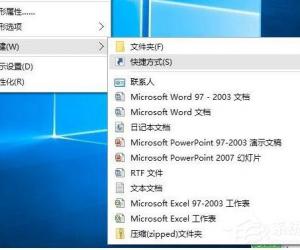win8系统下快速截图快捷键是什么 win8截图快捷键在哪怎么使用方法
发布时间:2017-11-03 11:02:26作者:知识屋
win8系统下快速截图快捷键是什么 win8截图快捷键在哪怎么使用方法 我们在使用电脑的时候,总是会遇到很多的电脑难题。当我们在遇到了win8系统下快速截图的时候,那么我们应该怎么办呢?今天就一起来跟随知识屋的小编看看怎么解决的吧。
win8系统下快速截图的方法:
方法一:
1、首先第一步我们需要做的就是就是利用电脑键盘上的组合键Windows徽标键 + Print Screen键,一起按下就可以了,然后继续进行下一步的操作。

2、当我们在完成了上面的操作步骤以后,接着我们就可以看到电脑的整个屏幕已经被截取了,这个图片会放在“图片”库 的 屏幕截图文件夹中。
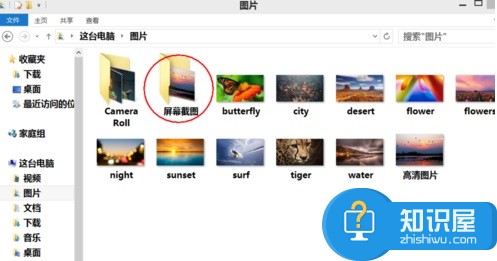
3、经过了这样的方法截图就已经成功了,但是这个截图是整个屏幕的,当我们不想要整个屏幕的截图的时候,那么我们就要对其进行编辑,直接对其进行右键点击就可以了。
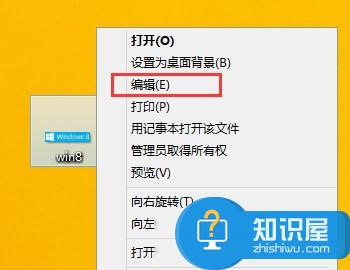
方法二:
我们还可以使用别的方法进行区域截图。
1、进入到电脑的桌面上,然后使用键盘上的组合快捷键Win+q这样的一对组合同时按下,这个时候我们就会看到弹出了一个页面,在里面写入截图然后按下回车键。
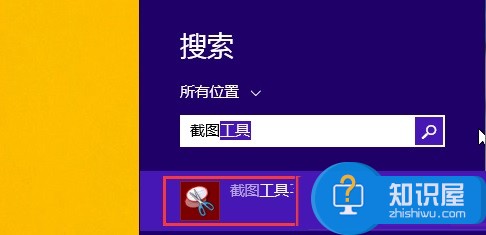
2、当我们在完成了上面的操作步骤以后就打开了截图的工具,直接对里面的新建截图进行点击,这样我们就可以进行截图的操作了。
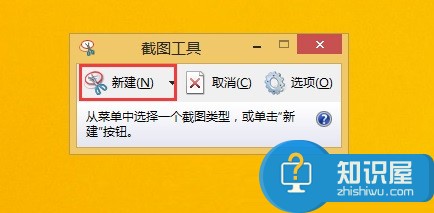
知识阅读
软件推荐
更多 >-
1
 一寸照片的尺寸是多少像素?一寸照片规格排版教程
一寸照片的尺寸是多少像素?一寸照片规格排版教程2016-05-30
-
2
新浪秒拍视频怎么下载?秒拍视频下载的方法教程
-
3
监控怎么安装?网络监控摄像头安装图文教程
-
4
电脑待机时间怎么设置 电脑没多久就进入待机状态
-
5
农行网银K宝密码忘了怎么办?农行网银K宝密码忘了的解决方法
-
6
手机淘宝怎么修改评价 手机淘宝修改评价方法
-
7
支付宝钱包、微信和手机QQ红包怎么用?为手机充话费、淘宝购物、买电影票
-
8
不认识的字怎么查,教你怎样查不认识的字
-
9
如何用QQ音乐下载歌到内存卡里面
-
10
2015年度哪款浏览器好用? 2015年上半年浏览器评测排行榜!